Microsoft mengumumkan Pratinjau Pusat Admin Windows 2012
5 menit Baca
Diperbarui pada
Baca halaman pengungkapan kami untuk mengetahui bagaimana Anda dapat membantu MSPoweruser mempertahankan tim editorial Baca lebih lanjut
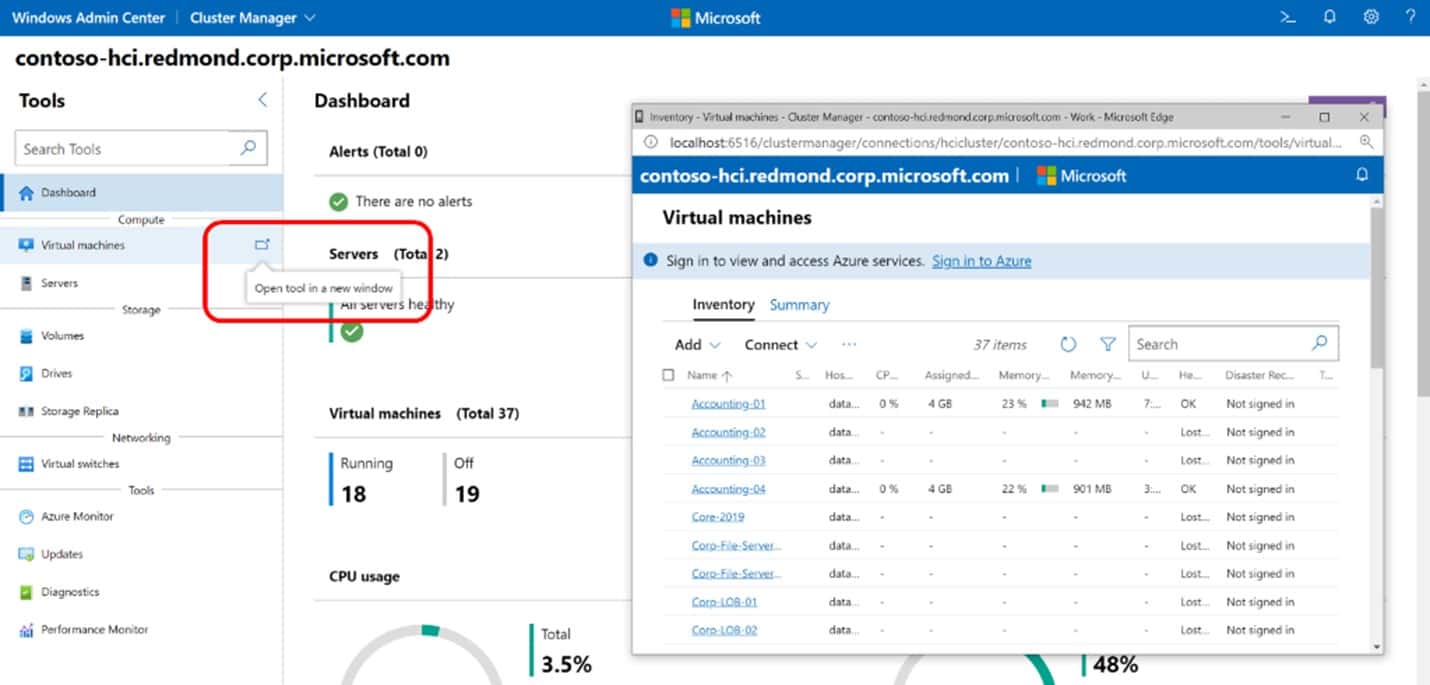
Windows Admin Center adalah platform manajemen berbasis browser yang fleksibel, diterapkan secara lokal, yang dirancang untuk membantu menyederhanakan manajemen server dengan menempatkan sebagian besar alat yang sering dirujuk yang digunakan oleh administrator sistem di satu tempat.
Hari ini Microsoft mengumumkan pembaruan untuk alat di Pratinjau, Pratinjau Pusat Admin Windows 2012.
[lwptoc title=”Pratinjau Windows Admin Center 2012” lebar=”50%” float=”kanan”]
Dalam rilis ini, Microsoft membuat beberapa pembaruan platform dan kinerja dan menambahkan langkah baru ke wizard 'cluster create'. Microsoft saat ini sangat menyarankan Anda menggunakan build ini untuk menyebarkan cluster.
Pembaruan memiliki peningkatan berikut:
Pembaruan platform
Perbaikan signifikan dilakukan untuk mengatasi Login Azure masalah dari rilis terakhir. Login Azure harus jauh lebih andal untuk kedepannya.
Perbaikan dilakukan pada Extension Manager, termasuk perbaikan untuk kesalahan akses yang ditolak.
Peningkatan kinerja yang signifikan: Microsoft berdedikasi untuk meningkatkan kinerja di seluruh produk. Yang paling menonjol, rilis ini mencakup peningkatan ke HTTP/2.
Peningkatan aksesibilitas di seluruh produk.
Beberapa dari kami alat Pusat Admin Windows inti telah menerima pembaruan sejak rilis 2009 kami.
- Sinkronisasi File Azure: Pengalaman yang jauh lebih andal telah hadir di Azure File Sync.
- File dan Berbagi file: Perbaikan bug dan salin-tempel UNC ke dasbor
- Manajer Klaster: Anda sekarang dapat mendaftarkan kluster Azure Stack HCI Anda ke Azure dan mengubah pengaturan data diagnostik Anda langsung dari dalam Windows Admin Center.
- Migrasi Penyimpanan: Pembaruan UI dan dukungan untuk beberapa fitur baru yang dirilis dengan pembaruan kumulatif Layanan Migrasi Penyimpanan Oktober 2020.
- Replika penyimpanan: Sekarang Anda dapat melihat status replikasi di sebelah ikon status di tabel kemitraan. Ada juga beberapa perbaikan bug.
- Wawasan Sistem: sekarang tersedia untuk Azure Stack HCI!
- Mesin virtual:
- "Mode isolasi" baru di bagian jaringan saat membuat VM baru.
- Peningkatan jaringan SDN untuk VM.
- Perbaikan bug dan peningkatan kinerja kecil.
- Windows Update: Rilis ini memperbaiki bug di mana restart terjadwal terjadi segera, bahkan jika mereka tidak dijadwalkan untuk melakukannya.
Alat GPU baru
Windows Admin Center memiliki alat baru untuk mengelola dan Discrete Device Assign (DDA) GPU ke mesin virtual yang berjalan di server Anda. Ini adalah salah satu UI pertama yang mengelola GPU Anda, jadi Microsoft sangat antusias bagi pengguna untuk mencobanya dan memberikan umpan balik. Alat baru ini hanya tersedia jika Anda menjalankan Azure Stack HCI. Arahkan ke akhir blog untuk petunjuk tentang cara menginstal.
Kemampuan inti aman
Microsoft menyalakan kemampuan server inti aman Anda di alat Keamanan WAC. Ikuti petunjuk di akhir blog ini untuk mendapatkan ekstensi terbaru.
Alat pembuatan cluster sekarang tersedia secara umum
dukungan RDMA
Penyediaan RDMA sekarang menjadi bagian dari alur penerapan. Pelanggan Azure Stack HCI dapat sepenuhnya memanfaatkan adaptor jaringan berkemampuan RDMA menggunakan ekstensi pembuatan klaster terbaru di Windows Admin Center. Alur kerja secara otomatis menemukan protokol yang didukung (iWARP atau RoCE V2) dan memandu dengan pengaturan yang disarankan untuk bandwidth dan prioritas lalu lintas.
Gugus Peregangan
Cluster peregangan Azure Stack HCI memberikan solusi untuk pemulihan bencana dengan failover otomatis. Rilis pembuatan cluster ini memungkinkan untuk memilih untuk menyebarkan cluster satu situs atau multi-situs/peregangan. Alur wizard menyediakan opsi konfigurasi jaringan dan menjalankan tes konektivitas jaringan yang diperlukan untuk memvalidasi input pengguna sebelum melakukan pembuatan cluster baru. Wizard juga memiliki kecerdasan bawaan untuk menetapkan situs secara otomatis berdasarkan penyediaan situs AD.
Pembaruan solusi terintegrasi
Azure Stack HCI didukung pada berbagai sistem vendor dan tersedia melalui banyak pilihan mitra dan integrator sistem (SI) Microsoft. Windows Admin Center memberikan solusi terintegrasi lebih lanjut melalui ekstensi OEM dalam aliran penyebaran cluster. Hal ini memungkinkan pelanggan Azure Stack HCI untuk tidak hanya mengetahui pembaruan OS tetapi juga pembaruan firmware/driver yang dikurasi dari OEM masing-masing berdasarkan merek dan model node Azure Stack HCI. Ini akan menyederhanakan penerapan pembaruan tumpukan penuh di seluruh infrastruktur klaster Azure Stack HCI Anda.
Jika Anda memiliki perangkat keras Dell atau ingin menggunakan Azure Stack HCI Cluster Create, silakan unduh build ini untuk merasakan pembaruan terbaru pada ekstensi snap-in untuk Windows Admin Center. Bangunan ini adalah tersedia untuk penggunaan produksi pelanggan. Ini akan didukung hingga rilis berikutnya.
Fitur rahasia
Ini belum termasuk dalam rilis ini, tetapi Microsoft memiliki fitur tersembunyi untuk semua pengguna. Setiap alat di Pusat Admin Windows sekarang dapat "muncul" dengan mengarahkan kursor ke alat dan dikelola di jendela sembul.
Bagaimana Anda mengaktifkan ini?
- Pergi ke Settings ikon roda gigi di sudut kanan atas Windows Admin Center.
- Bawah Pengembangan, Pergi ke
- Bawah Kunci Eksperimental, pilih Add dan masuk sme.shell.popouts.
- Pilih Simpan dan Muat Ulang dan itu akan diaktifkan!
Memasang ekstensi Orang Dalam
Jika Anda tertarik untuk mencoba salah satu ekstensi baru yang disebutkan di atas, ikuti petunjuk berikut:
- Di halaman arahan WAC, navigasikan ke ikon roda gigi (Settings) di pojok kanan atas.
- Navigasi ke Ekstensi bawah
- Arahkan ke folder Umpan
- Klik Add dan ketik “https://aka.ms/wac-insiders-feed” (tanpa tanda kutip) dan klik Tambah lagi.
Jika Anda tertarik untuk mencoba GPU ekstensi, ikuti langkah-langkah tambahan berikut:
- Sekarang navigasikan ke Ekstensi yang tersedia tab, cari GPU, dan klik
- Di halaman arahan, sambungkan ke server Azure Stack HCI dan cari alat GPU di bagian bawah.
Jika Anda tertarik untuk mencoba Security ekstensi, ikuti langkah-langkah tambahan berikut:
- Carilah Security ekstensi pada umpan Orang Dalam.
- Pilih
Bagaimana cara mengunduh
Orang Dalam yang Terdaftar dapat mengunduh Pratinjau Pusat Admin Windows 2012 langsung dari halaman unduh Windows Server Insider Preview. Jika Anda belum mendaftar sebagai Orang Dalam, lihat Memulai dengan Windows Server di portal Windows Insiders for Business.








